Workspace ONE UEM unterstützt die Bereitstellung von Apps und Konfigurationen auf Ihren Windows-Geräten, bevor sie die Fabrik verlassen. Dazu erstellen Sie Provisioning-Pakte mithilfe von Workspace ONE Drop Ship Provisioning (Offline) . Damit Sie Provisioning-Pakete erstellen können, müssen Sie bestimmte Voraussetzungen für Workspace ONE Drop Ship Provisioning (Offline) erfüllen. Verwenden Sie die aufgeführten Komponentenversionen und zeigen Sie die Provisioning-Komponenten an, die Workspace ONE UEM für Ihren Bereitstellungstyp ermöglicht oder erfordert. Sobald Sie die Anforderungen erfüllt haben, müssen Sie den Factory Provisioning Service in Ihrer Umgebung installieren.
Workspace ONE Drop Ship Provisioning (Offline) erfordert, dass lokale Kunden den Service auf einem Anwendungsserver installieren.
Dieser Dienst exportiert Anwendungen aus der Workspace ONE UEM Console und konvertiert sie in PPKG-Dateien. Sie erstellen dieses Provisioning-Paket in Workspace ONE UEM Console mithilfe eines Assistenten. Der Assistent umfasst das Konfigurieren des Pakets, das Hinzufügen von Apps und das Exportieren des Pakets.
Informationen zur Verfügbarkeit erhalten Sie von Ihrem OEM.
Um Workspace ONE Drop Ship Provisioning (Offline) zu verwenden, wenden Sie sich an ihren OEM-Vertreter (Original Equipment Hersteller).
Provisioning-Pakete
Sie können auch verschlüsselte PPKGs erstellen, um Geräte selbst bereitzustellen. Dieser Vorgang verwendet Workspace ONE Drop Ship Provisioning (Offline) nicht. Sie können Geräte entweder über die Geräte-OOBE oder durch Ausführen der PPKG auf einem Gerät bereitstellen.
Workspace ONE Drop Ship Provisioning (Offline) -Voraussetzungen nach Bereitstellungsart
- Workspace ONE UEM Version 2008 oder höher
- Workspace ONE Intelligent Hub für Windows Version 20.08 oder höher
- Softwareverteilung von Win32-Anwendungen, die mit Workspace ONE UEM Version 2008 und höher veröffentlicht wurden
-
Workspace ONE UEM-Bereitstellung Softwareverteilung Dateispeicherung CDN Gemeinsamer SaaS Standardmäßig aktiviert Entf. Standardmäßig aktiviert Dedizierte SaaS-Version 2008 und höher Standardmäßig aktiviert Entf. Standardmäßig aktiviert Lokale Version 2008 und höher Standardmäßig aktiviert Erforderlich Standardmäßig deaktiviert, optional
- Jede Anwendung, die vor der Aktivierung der Softwareverteilung hochgeladen wurde, muss erneut hochgeladen werden.
- Wenn Sie Factory Provisioning Service 20.11 oder höher verwenden, müssen Sie Workspace ONE Provisioning Tool 3.1 oder höher verwenden.
Installieren des Factory Provisioning Service
Damit Sie Workspace ONE Drop Ship Provisioning (Offline) verwenden können, müssen Sie den Factory Provisioning Service in Ihrer Umgebung installieren.
Voraussetzungen
Bei diesem Vorgang wird der Factory Provisioning Service in Ihrer Umgebung installiert. Dieser Service muss nur von lokalen Kunden installiert werden. Sie sollten vor der Installation des Service das Handbuch VMware Workspace ONE UEM Recommended Architecture Guide lesen.
Stellen Sie sicher, dass die Server, auf denen der Factory Provisioning Service installiert wird, Ihren REST-API-Server erreichen und mit diesem verbunden werden können. Die REST-API-URL wird unter festgelegt.
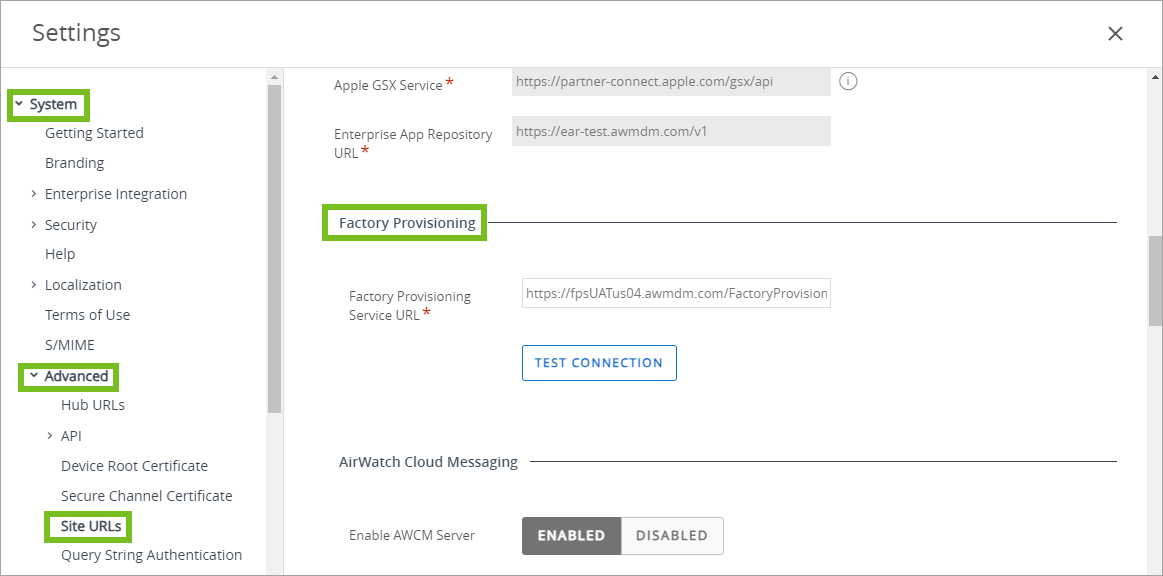
Verwenden Sie TLS, um sicherzustellen, dass der Datenverkehr zwischen dem Server des Factory Provisioning Service und Workspace ONE UEM Console gesichert ist. Damit Sie TLS verwenden können, müssen Sie ein Zertifikat für den Factory Provisioning Service-Server installieren und HTTPS aktivieren.
Prozedur
- Laden Sie den Factory Provisioning Service von myWorkspaceONE herunter.
- Führen Sie das Installationsprogramm für den Factory Provisioning Service aus.
- Navigieren Sie in Workspace ONE UEM Console zu .
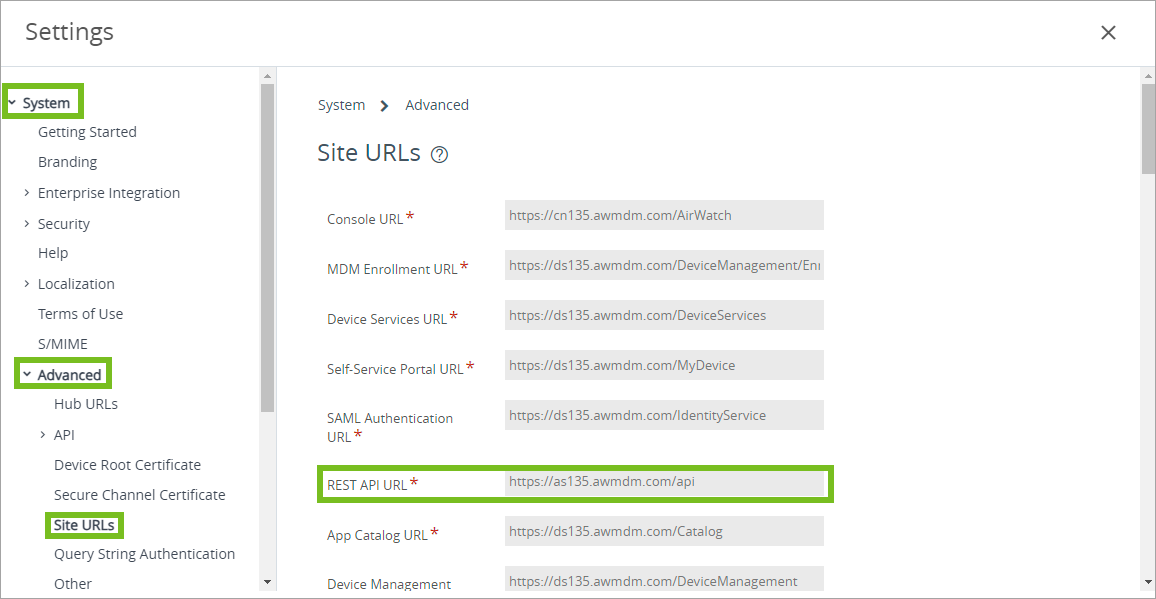
- Stellen Sie sicher, dass die richtige URL eingegeben wurde:
https://[FPS]/FactoryProvisioning/Package.
Der Factory Provisioning Service ist jetzt installiert. Sie können die Installation validieren, indem Sie die Kommunikation zwischen den verschiedenen verwendeten Komponenten überprüfen.
- REST-API über HTTPS
- Gerätedienste über HTTPS
- CDN (falls konfiguriert)
- Zugriff auf Netzwerk-Dateifreigabezugriff
Workspace ONE UEM Console und der REST-API-Server kommunizieren mit dem Factory Provisioning Service-Server über HTTPS.